Như vậy đúng theo kế hoạch đề ra, Adobe Flash đã chính thức bước vào giai đoạn End-Of-Life (EOL - khai tử) bắt đầu từ ngày 31 tháng 12 năm 2020 vừa qua. Điều đó có nghĩa là nền tảng này đã không còn được hỗ trợ và bạn nên ngừng sử dụng nó càng sớm càng tốt. Tuy nhiên, làm thế nào nếu bạn vẫn bắt buộc phải sử dụng Adobe Flash vì một lý do bất khả kháng nào đó? Dưới đây là những điều bạn cần biết về cách chạy nội dung Flash cũ.
Bạn có thể chạy phiên bản cũ của Adobe Flash không?
Adobe đã xóa tất cả các liên kết tải xuống liên quan đến Flash khỏi trang website chính thức của mình. Điều này có nghĩa là bạn thậm chí không thể download phiên bản cuối cùng (phát hành vào tháng 12 năm 2020) của công cụ này từ một nguồn chính thức.
Ngoài ra, Adobe cũng đã tích hợp một “công tắc tự hủy” vào Flash từ phiên bản 32.0.0.387 trở đi. Nếu bạn đang sử dụng phiên bản đó trở lên, nội dung Flash sẽ không còn chạy nữa. Ví dụ: bạn sẽ thấy xuất hiện thông báo “Adobe Flash Player is blocked” trên các trang web trong Google Chrome.
Để nội dung Flash được lưu trữ trên web chạy trong trình duyệt của bạn, bạn sẽ cần phải sử dụng phiên bản plugin lỗi thời, có thể là 32.0.0.371. Chúng tôi không thể khuyên bạn làm điều này một cách thiện chí, đặc biệt là khi xét đến các vấn đề bảo mật liên quan đến Flash cho đến ngày nó ngừng hoạt động.
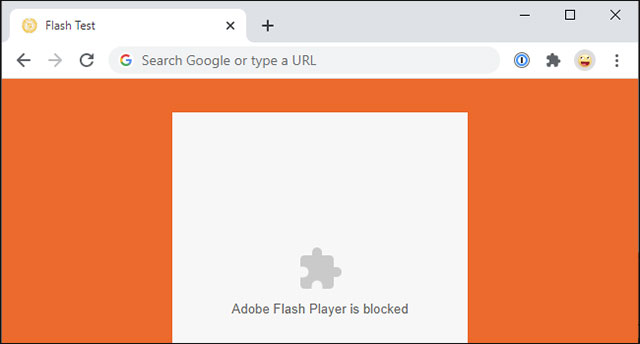
Cách mở tệp .SWF bằng công cụ Flash Player nguồn mở
Flash sử dụng đuôi mở rộng .SWF cho các nội dung đã xuất được thiết kế để nhúng vào trang web. Các tệp này cũng có thể được mở trên máy tính bằng Adobe Flash Player, nhưng điều này hiện đã không còn thực hiện được nữa.
Vậy phải làm gì nếu bạn đang cần phải truy cập vào một tệp .SWF cũ? Một phương án khá hay đó là sử dụng một phiên bản Flash Player “cổ lỗ sĩ”. Hãy tạo một máy ảo, cài đặt Flash Player phiên bản 32.0.0.371 và một trình duyệt tương thích, sau đó nhập các tệp .SWF của bạn vào máy ảo.
Một lựa chọn khác hay hơn là sử dụng trình giả lập Flash Player mã nguồn mở Ruffle. Bản tải xuống miễn phí này tương thích với các hệ điều hành hiện đại, bao gồm Windows, Mac và Linux. Sau khi cài đặt xong, bạn chỉ cần nhấp đúp vào tệp .SWF, chọn mở trong Ruffle là xong.
Tương tự Ruffle, Lightspark cũng là một trình phát Flash mã nguồn mở khác dành cho Windows và Linux có thể hỗ trợ tất cả các định dạng Flash. Dự án đã được cập nhật gần đây vào giữa năm 2020, nhưng hiện chỉ hỗ trợ khoảng 76% API Flash.

Làm thế nào để xem các tệp video FLV?
Các trang web chia sẻ video trực tuyến như YouTube đã từng hoạt động dựa trên trình phát video được phát triển từ Flash. Những trình phát này có thể phát video ở định dạng Video Flash (.FLV) cho đến khi bị ngừng sử dụng để chuyển sang định dạng MP4. May mắn thay, khả năng hỗ trợ Flash Video đã trở nên phổ biến trong nhiều năm, và do đó không yêu cầu Flash Player hoặc trình giả lập.
Bạn có thể sử dụng các ứng dụng phát đa phương tiện miễn phí như VLC hoặc MPV để mở tệp FLV giống như cách thao tác với bất kỳ loại tệp video hiện đại nào khác.
Phải làm gì nếu website của bạn có nội dung Flash?
Nếu bạn có hoạt ảnh hoặc video Flash trên trang web của mình, hãy xem xét ghi nó dưới dạng video và tải lên. Cách dễ nhất để thực hiện việc này là cài đặt trình giả lập Flash Ruffle, khởi chạy tệp .SWF trên máy tính cục bộ của bạn và ghi nội dung trong đó lại bằng phần mềm quay video màn hình. Lưu video ở định dạng .FLV sang dạng .MP4 để thay thế.
Trong trường hợp trang web của bạn được xây dựng hoàn toàn bằng Flash, có lẽ đã đến lúc bạn nên nghĩ đến việc tạo một trang web mới. Nếu bạn muốn giữ lại một vài nội dung nhất định, Ruffle có thể giúp ích. Trình giả lập này sử dụng một dòng JavaScript để tự động chuyển đổi nội dung Flash mà không cần khách truy cập phải tải xuống.
Nếu bạn gặp sự cố, hãy đảm bảo rằng máy chủ web của mình được định cấu hình để phân phối các tệp .WASM (Web Assembly) một cách chính xác. Hãy nhớ rằng khách truy cập sẽ cần nhấp vào nút “play” để Ruffle hoạt động.
Làm cách nào để chạy các phiên bản Flash lỗi thời?
Lưu ý: Chúng tôi thực sự khuyến nghị bạn không nên chạy các phiên bản Flash lỗi thời, trừ trường hợp bất khả kháng. Chúng chứa đựng nhiều lỗ hổng bảo mật và không có nguồn download chính thức, hợp pháp nào nữa.
Nếu vẫn phải cài đặt và sử dụng Flash, bạn nên làm điều đó trong một môi trường an toàn như máy ảo. Các ứng dụng miễn phí như VirtualBox (và cao cấp như VMWare) có thể tạo ra một môi trường ảo hóa mà không gây ra mối đe dọa ngay lập tức cho hệ thống của bạn.
Đầu tiên, hãy thiết lập một máy ảo và cài đặt hệ điều hành bạn chọn (Windows là sự lựa chọn an toàn). Sau đó, hãy tải xuống và cài đặt một trình duyệt vẫn tương thích với Flash 32.0.0.371 (ra mắt vào tháng 5 năm 2020).
Trên máy ảo đã được thiết lập, hãy khởi chạy trình duyệt, cài đặt Flash (đảm bảo rằng đã tắt cập nhật tự động) và điều hướng đến nội dung Flash của bạn. Tùy thuộc vào sức mạnh cấu hình của hệ thống, bạn có thể gặp phải các vấn đề về hiệu suất do quá trình ảo hóa tiêu tốn khá nhiều tài nguyên. Tốt nhất, bạn nên chỉ sử dụng thiết lập lỗi thời này để truy cập các trang web thuộc mạng nội bộ khép kín. Nếu truy cập vào world wide web, hãy tránh tiết lộ bất kỳ thông tin đăng nhập, chi tiết thanh toán hoặc bất cứ dữ liệu cá nhân tương tự nào.